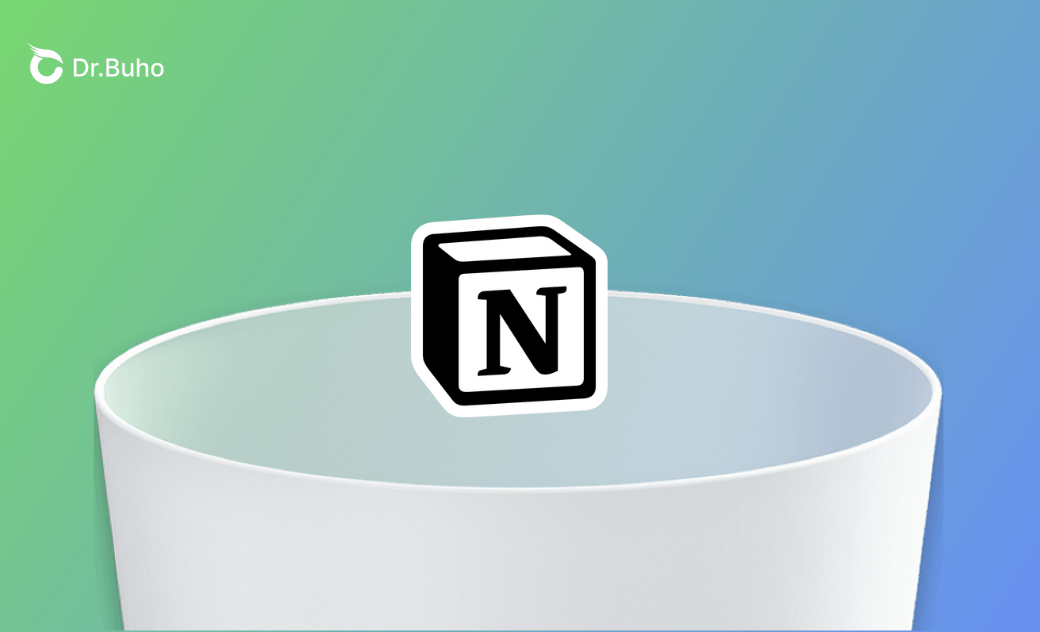【詳細教學】如何從 Mac 完整移除 Notion
本篇博文將為您介紹 2 種從 Mac 完整移除 Notion 的方法。繼續閱讀查看詳細移除步驟。
Notion 是一款廣受歡迎的多功能工具,可用於工作管理、記事和檔案建立。不過,如果您不再需要它或想改用其他工具,您可能想要完全卸載 Notion。本文將介紹如何從 Mac 完全卸載 Notion,以及移除其資料和刪除賬號的步驟。本指南還會提到 Notion 瀏覽器版本與應用程式版本之間的差異。
從 Mac 卸載 Notion 有兩種方法:一種是手動移除,另一種是使用 BuhoCleaner(專業的 Mac 清理程式)。 兩者的差異如下。
| 方法 | 優點 | 缺點 | 費用 |
|---|---|---|---|
| Finder | 無需下載應用程式 免費 | 操作複雜 可能誤刪重要資料 無法完全刪除 費時費力 | 免費 |
| BuhoCleaner | 可自動刪除 可完全刪除 可用於刪除其他應用程式 節省時間 即使 Mac 新手也可輕鬆操作 | 需要下載應用程式 | 3 GB 免費清理 (足以移除 Notion) |
如何在 Mac 上手動移除 Notion
詳細方法如下:
步驟 1:移除 Notion 應用程式
- 開啟 Finder。
- 在「應用程式」資料夾中找到 Notion。
- 右鍵點擊 Notion,然後選擇「丟到垃圾桶」。
步驟 2:刪除與 Notion 相關的檔案
即使將 Notion 丟到垃圾桶,殘留的檔案(如設定和快取)仍可能保留在您的 Mac 上,佔用寶貴儲存空間。請按照以下步驟刪除 Notion 相關檔案。
在 Finder 視窗中,按「Shift + Command + G」開啟「前往檔案夾」視窗。
將下列路徑逐一貼入空白方塊,然後按下 Return 鍵。
~/Library/Application Support/~/Library/Preferences/~/Library/Caches/~/Library/Saved Application State/~/private/var/folders/~/Library/Logs/~/Library/Application Support/CrashReporter/
- 找到並選取 Notion 相關檔案,將它們丟到垃圾桶。
- 這些資料夾是 Notion 相關檔案的一部分。 若要找到並刪除更多檔案,請嘗試使用 Mac 專業的清理程式刪除。
- 刪除之前,請確定沒有重要的資料。
步驟 3:清空垃圾桶
最後,清空垃圾桶,從 Mac 徹底卸載 Notion。
如何使用 BuhoCleaner 快速從 Mac 移除 Notion
上述方法可能很費時,步驟也比較多。若想要更快速、更高效地在 Mac 上卸載 Notion,可以試試 BuhoCleaner - 一款專業的 Mac 清理程式兼應用程式移除工具 。只需安裝、掃描和刪除三個步驟,即可徹底刪除 Notion 應用程式和相關資料。 除了卸載應用程式之外,BuhoCleaner 還能協助清理系統垃圾、大型檔案和重複檔案,讓您的 Mac 更乾淨、運行更流暢。
以下是如何使用 BuhoCleaner 從 Mac 移除 Notion:
- 下載,安裝 BuhoCleaner 到您的 Mac。
- 打開 BuhoCleaner,然後點擊「程式移除工具」>「掃描」。
- 找到並勾選 Notion 應用程式,然後點擊「刪除」按鈕。
如何刪除您的 Notion 賬號
如果您想要刪除 Notion 賬號,可以參考以下步驟:
- 透過應用程式或瀏覽器登入 Notion。
- 點擊「設定」>「我的賬號>「刪除我的賬號」。
- 輸入您的電子郵件地址,然後點擊「永久刪除賬號和 1 個工作空間」按鈕以確認。
如何退出 Notion 工作空間
- 在側邊欄點擊「設定」。
- 點擊「團隊協作區」>點擊「...」,然後選擇「離開團隊協作區」。
- Notion 有瀏覽器和應用程式版本。 瀏覽器版本不需要安裝應用程式,可從任何裝置存取,但需要網際網路連線,如果您經常都有網際網路連線,建議使用瀏覽器版本。
- 應用程式版本需要安裝應用程式,但可以離線使用,並提供 Mac/PC 通知功能,如果您經常使用並需要通知和離線工作,應用程式版本更加方便。
結語
無論是使用 Finder 手動卸載還是使用專業程式移除工具 BuhoCleaner,您都可以輕鬆將 Notion 從 Mac 上徹底移除。若要刪除賬號,請確保先備份重要數據。
王紹農是 Dr. Buho 的一位專欄編輯。在 Apple 科技方面有多年研究經驗,尤其是在 Mac 和 iPhone 方面。致力於解決各種蘋果裝置使用問題,並樂於將自己獨到的經驗分享給讀者。